So führen Sie Debitoren- und Kreditorennummern
Offene Kundenforderungen sammelt WISO MeinBüro Desktop normalerweise auf dem „Sammelkonto Debitor“ (Debitor = Schuldner). Noch nicht bezahlte Verbindlichkeiten gegenüber Lieferanten und Dienstleistern landen auf dem „Sammelkonto Kreditor“ (Kreditor = Gläubiger). Falls Ihr Steuerberater von Ihnen eine nach Geschäftsfreunden differenzierte Auflistung Ihrer Forderungen und Verbindlichkeiten haben möchte, können Sie die mit wenigen Mausklicks bereitstellen: Ihre Bürosoftware bietet die Möglichkeit, Ihren Kunden und Lieferanten bestimmte Personenkonten-Nummern zuzuordnen.
Vorweg: Standardmäßig sind die Personenkonten-Nummern nicht identisch mit Ihren Kunden- und Lieferanten-Nummern. Die Zuordnung von Debitoren- und Kreditorennummern kann auf zweierlei Arten geschehen:
- Sie aktivieren unter „Stammdaten > Meine Firma“ im Abschnitt „Nummernkreise“ unter „Kunden und Lieferanten“ die Option „Kundennummer ist gleich Debitorennummer“ bzw. „Lieferantennummer ist gleich Kreditorennummer“:

- Wenn das nicht der Fall ist (oder wenn Sie nur ausgewählte Personenkonten führen möchten), können Sie Ihren Geschäftsfreunden die gewünschten Debitoren- und / oder Kreditorennummern auch von Hand zuweisen:
- Debitoren-Nummern tragen Sie im Register „Konditionen“ des Kundenstamms ein:
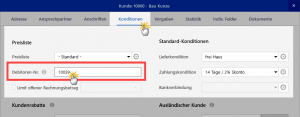
- Kreditoren-Nummern tragen Sie im Register „Konditionen“ des Lieferantenstamms ein
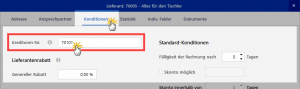
Praxistipp: Ihre bisherigen Kunden- und Lieferantennummern weichen vom Nummernkreis-Standard ab? Sie möchten neuen Geschäftsfreunden künftig trotzdem auf möglichst einfache Weise Debitoren- und Kreditorennummern zuordnen?
- Dann weisen Sie Ihren bisherigen Kunden und Lieferanten im „Konditionen“-Register zunächst manuell die passenden Personenkonten-Nummern zu.
- Anschließend tragen Sie im Bereich „Stammdaten > Meine Firma“ im Abschnitt „Nummernkreise“ unter „Kunden und Lieferanten“ die Startnummer des neuen Nummernkreises ein und aktivieren dort die Option „Kundennummer ist gleich Debitorennummer“ und „Lieferantennummer ist gleich Kreditorennummer“.
Ganz gleich, auf welchem Weg Sie Ihre Debitoren- und Kreditorennummern vergeben: Die Software stellt Ihnen die erforderlichen Werkzeuge für eine professionelle Kontokorrent-Buchführung zur Verfügung:
„Geschäftsfreunde“-Auswertung auf Knopfdruck
Ihre Kundenforderungen und Lieferantenverbindlichkeiten finden Sie bei den „Personenkonten“ am Ende der „Summen- und Saldenlisten“ (SuSa) wieder. Die SuSa rufen Sie im Arbeitsbereich „Finanzen“ über die „Rechnungs- und Buchhaltungslisten“ auf:
- Kunden und Lieferanten, denen Sie keine Debitoren- oder Kreditoren-Nummer zugeordnet haben, werden am Ende der Summen- und Saldenliste auf dem „Sammelkonto Debitor“ (10000) bzw. dem „Sammelkonto Kreditor“ (70000) zusammengefasst.
- Kunden und Lieferanten, denen Sie eine Debitoren- oder Kreditoren-Nummer zugeordnet haben, werden am Ende der Summen- und Saldenliste separat aufgeführt.
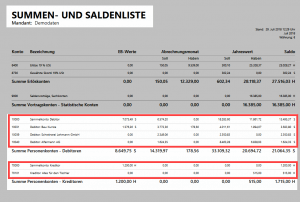
Praxistipp: Auch ohne separate Debitorennummern können Sie sich ganz einfach einen Überblick über Ausgangsrechnungen und bereits eingegangene Zahlungen einzelner Kunden verschaffen. Dafür gibt es den Kunden-„Kontoauszug“:
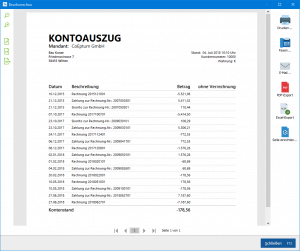
Wie von anderen MeinBüro-Auswertungen gewohnt, lassen sich die Kunden-Kontoauszüge nicht nur drucken, sondern auch im PDF- oder Excel-Format exportieren oder gleich per E-Mail verschicken.
Bei Bedarf rufen Sie die Übersicht direkt aus der Kundenliste heraus auf: Ein Rechtsklick auf den betreffenden Kunden und dann auf „Drucken“ – „Kontoauszug drucken…“ genügt:
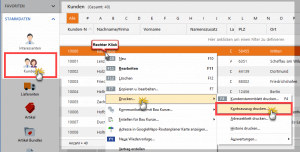
Sie finden die Schaltfläche „Kontoauszug drucken“ außerdem im Register „Statistik“ der Kundenstammdaten.
